1、打开AutoCAD软件,点击矩形命令按钮,绘制一个200长的矩形,以此为例,介绍云线的做法

2、点击修订云线命令按钮,命令窗口提示当前弧长为30,可暂不修改,实际绘制根据需要输入A,回车,调整即可
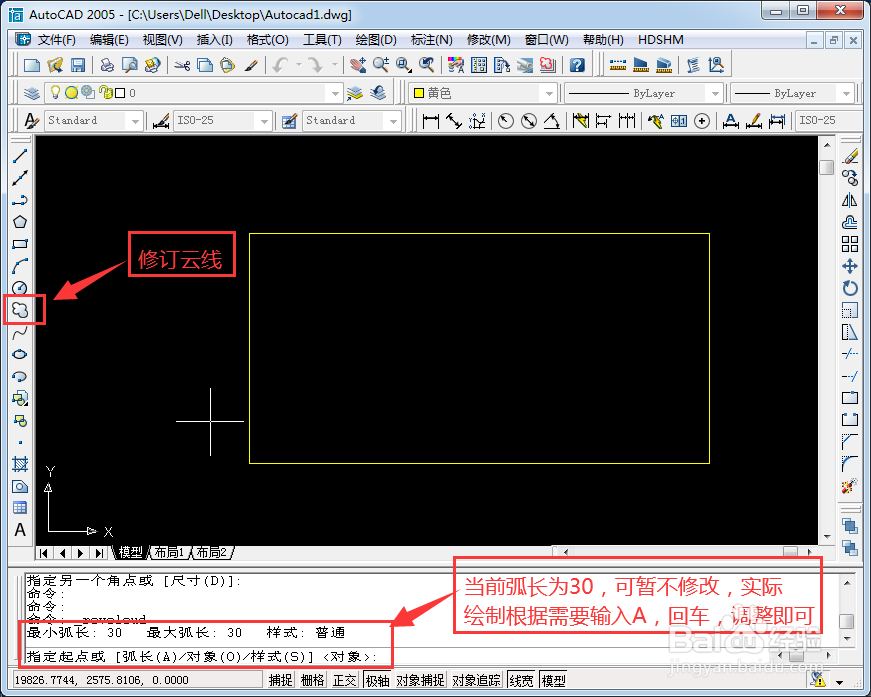
3、回车后,点击矩形边界上任意一点,命令窗口提示是否要翻转方向,回车即可,绘图区域显示普通的修订云线绘制成功

4、然后重复矩形命令,绘制一个长200,宽100的矩形

5、点击修订云线命令,弧长保持为30,点击矩形边界行任意一点,命令窗口提示是否要翻转,通常操作为不翻转,回车即可,绘图区域显示加粗的修订云线绘制完成

6、重复矩形命令,点击修订云线,注意命令窗口中选择圆弧样式,输入C,回车,表示选择的圆弧样式为手绘

7、回车后,点击矩形边界上任意一点,不翻转方向,绘图区域显示手绘形式修订云线绘制完成
